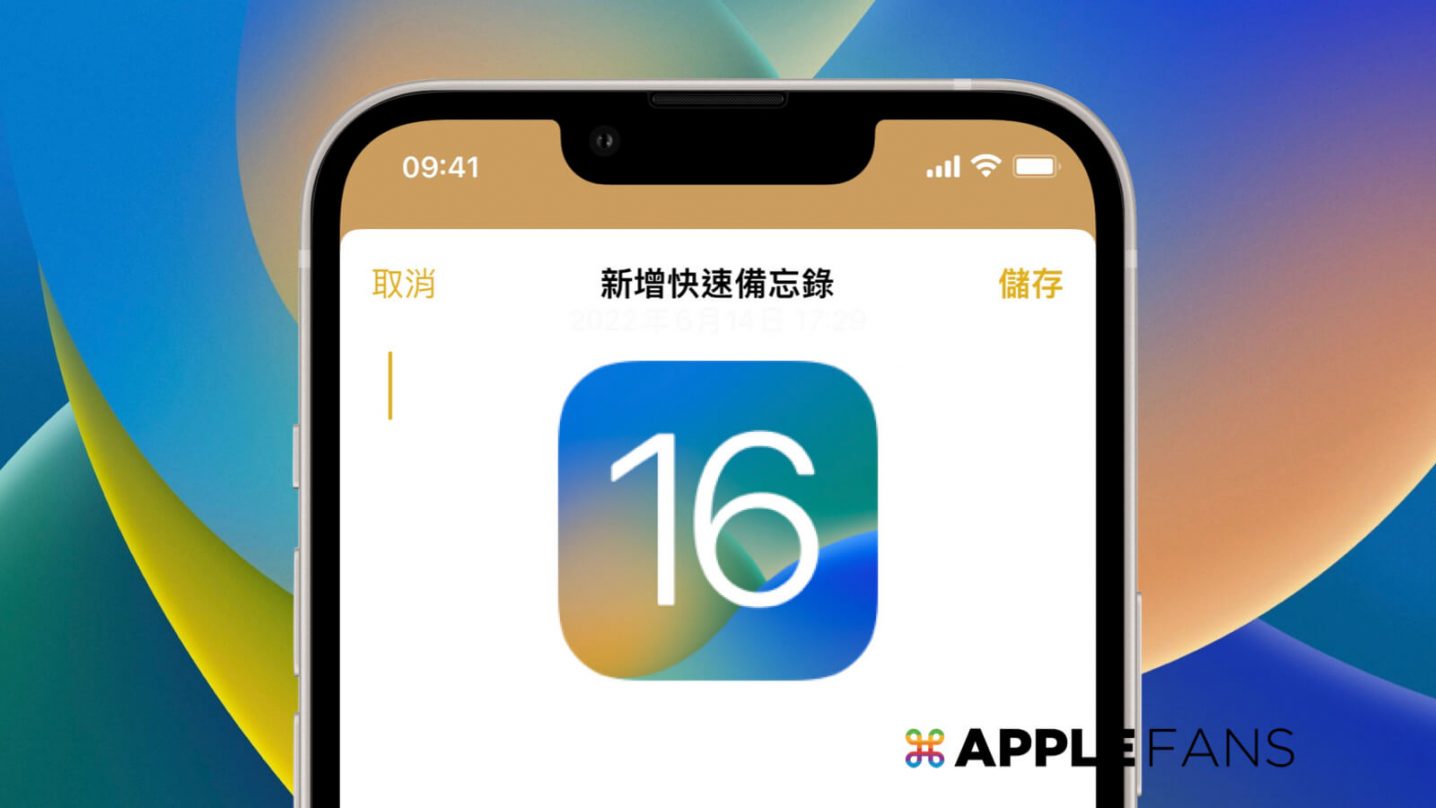Apple 在 iOS 16 推出時,將原本在 Mac 和 iPad 獨有的這個 快速備忘錄 功能新增到 iOS 16 上,大大的增加使用者記錄事項的方便度。雖然之前能透過新增「備忘錄」app 捷徑到控制中心,來達成像是在 iPadOS 和 macOS 早就有的快速備忘錄功能,但其實它和真正的快速備忘錄還是不太一樣,因為會完整的開啟備忘錄應用程式。
快速備忘錄是什麼?
快速備忘錄,是在任何 app 或是在螢幕上,快速開啟頁面記載資訊的一項功能,使用者可以透過手寫、加入網址連結、Safari 網頁重點和標記,輕鬆方便在臨時紀錄重要的備忘事項。
如何開啟 iOS 16 快速備忘錄 功能?
請到「設定」>「控制中心」,往下捲動後到更多控制項目選單,找到「快速備忘錄」,選擇左側綠色的「+」,把它加到控制中心。
* iOS 16 快速備忘錄功能僅提供 iOS 16 或更新版本使用,若設備無法升級 iOS 16,請使用一般備忘錄功能*
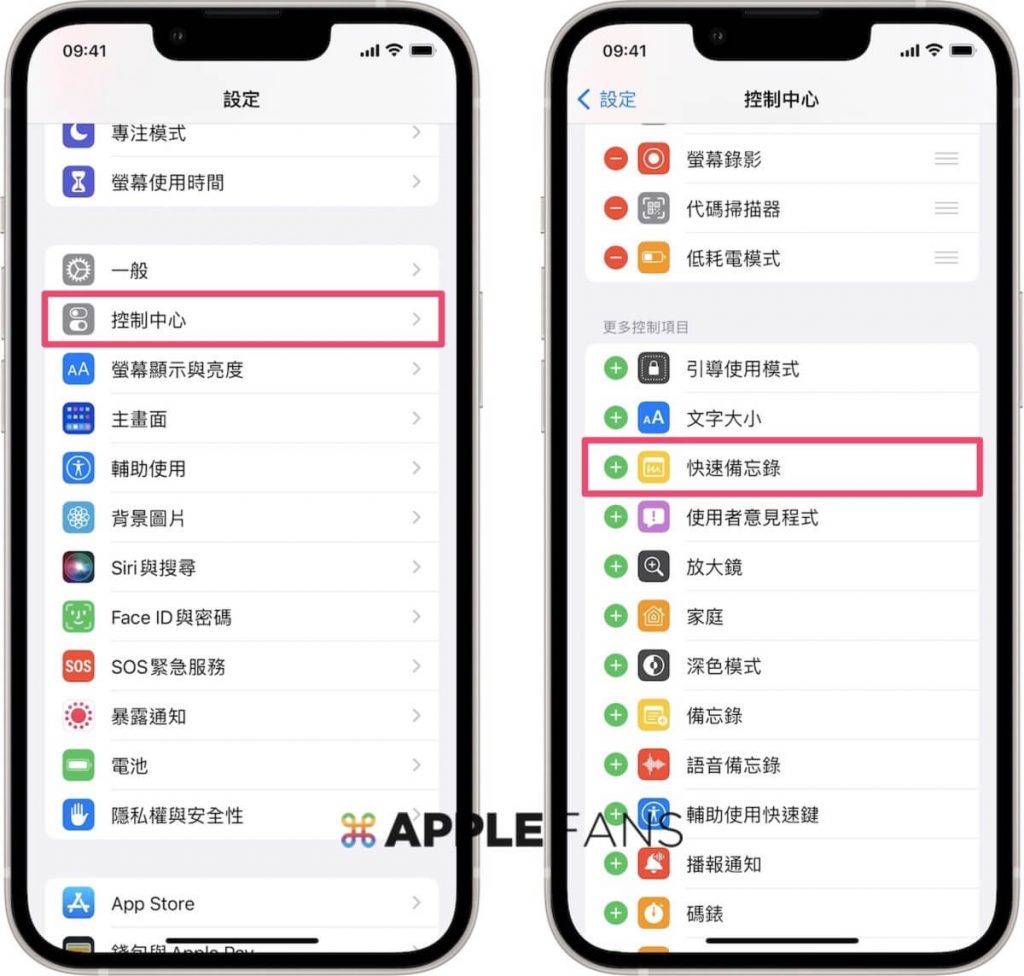
設定完成後,使用者臨時需要紀錄事項時,只要從右上角往下滑,打開 iPhone 的控制中心,就可以透過下方選單選擇「快速備忘錄」功能,點擊後,就會開啟快速備忘錄。
如何在 iPhone 拍攝截圖?
- Face ID 機型:同時按下音量鍵 + 和電源鍵
- Touch ID 機型:同時按下Home 鍵和電源鍵
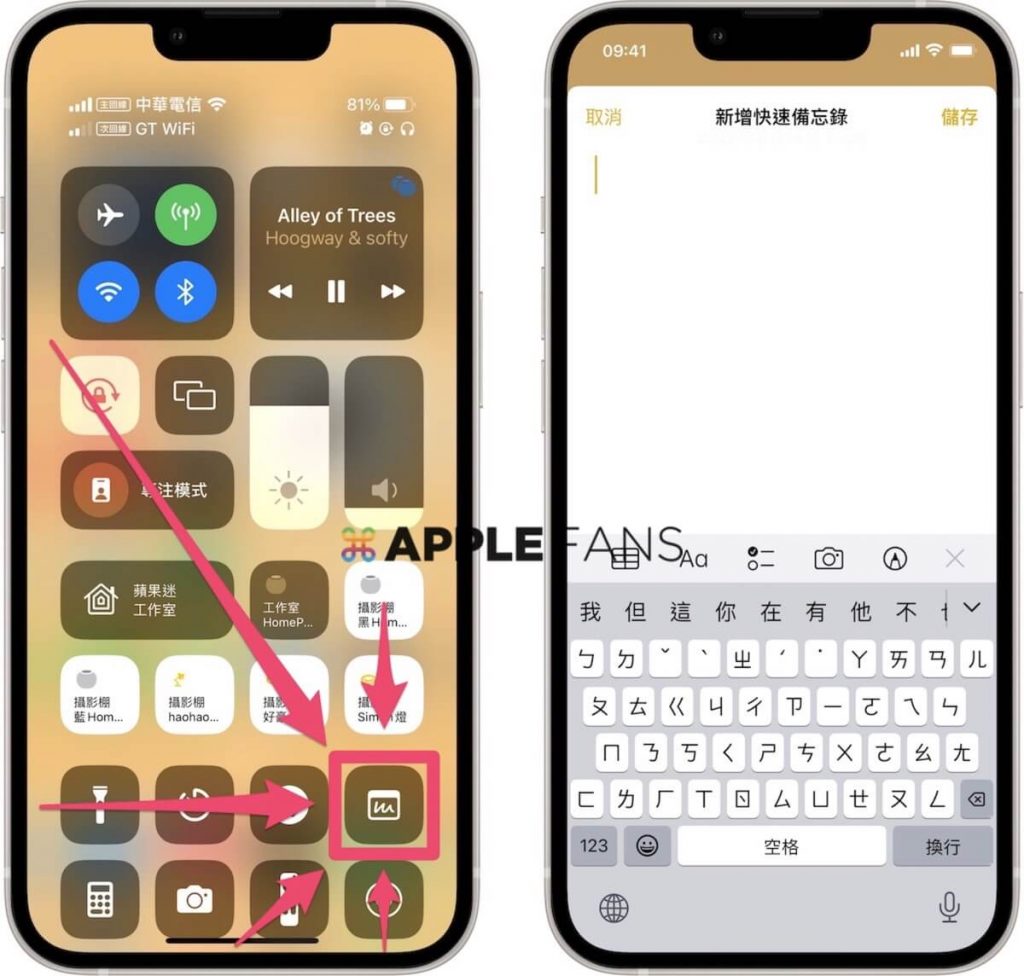
iOS 16 新增的快速備忘錄,和之前介紹過的鎖定畫面開啟備忘錄功能,其實有一些差異,使用快速備忘錄是直接開啟快速備忘錄的視窗來記錄事項;一般備忘錄則是備忘錄 app 的捷徑,會跳至 app 來運作。

不論是 iPhone 備忘錄、快速備忘錄 ,或是提醒事項的功能,都是很多只有 3 秒記憶金魚腦使用者的福音,這些功能都是在腦中靈光一閃,需要紀錄事項或做簡單筆記的時候,就可以快速開啟記錄,除了更有效率,也不會忘記要記錄事項內容而懊惱。
iOS 16 相關文章
- iOS 16 正式版 推出 – 你該知道的 10 大重點!
- iOS 16 鎖定畫面 更符合生活所需的 五個必學小技巧報你知!
- iOS 16 的 iMessage 訊息 app 七大更新功能,絕對值得變成你聯絡朋友的首選!
- iOS 16 取消傳送 、編輯、標示為未讀功能 怎麼用?
- iOS 16 照片去背 超神速!按壓即去背,一秒即完成
- iOS 16 新增 快速備忘錄 功能,記載重要事項更簡單方便!
- 家中長輩、金魚腦福音, iOS 16 用藥 時間提醒功能怎麼用?
- Email 發錯怎麼辦? iOS 16 郵件 app 可以一鍵 還原傳送 !
- 相簿裡重複的照片一堆! iOS 16 重複照片 檢測功能怎麼用?
- 聯絡人資訊亂糟糟,如何透過 iOS 16 重複聯絡人 檢測功能整理乾淨?
- 勇敢向暴力說不! iOS 16 安全檢查 功能,撤銷位置分享、app 取用權限
- iPhone 相簿可以上鎖!?如何透過內建照片 app 將 照片上鎖 ?
- 不用再花手續費!如何免費在 iOS 16 移轉 iPhone eSIM ?
- 不再是 Android 獨享! iOS 16 實現 iPhone 鍵盤震動 的觸覺回饋功能
- 如何在 iOS 16 中更改 iPhone 鎖定螢幕的顯示通知方式?
你成功了嗎?
成功的話,請記得幫 APPLEFANS 蘋果迷分享此篇教學文章,您的分享才會是我們繼續創作的動力,謝謝各位~
如果想得到更多 iPhone、Mac 教學,請追蹤蘋果迷粉絲團以掌握最新訊息,並且訂閱我們 YouTube 頻道,取得直播第一時間通知,或者加入蘋果迷社團跟大家分享自己的心得和疑難雜症哦~
如果想要聊天,也可以加入我們的 LINE 聊天群找我們。